Kā pievienot piezīmes sava iPhone vai iPad sākuma ekrānam un bloķēšanas ekrānam
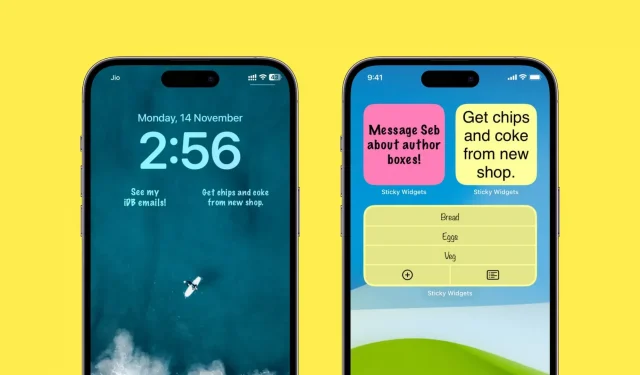
Velcro ir lieliski piemērots, lai ātri pierakstītu īsu teikumu vai uzdevumu saraksta vienumu. Man patīk, ja manā iPhone sākuma ekrānā ir vairākas piezīmes, jo tās vienmēr ir redzamas un piesaista manu uzmanību. Man nav jāiedziļinās nevienā lietotnē, lai tās redzētu, kā rezultātā pārsteidzoši bieži šajās uzlīmēs minētie darbi tiek pabeigti laikā.
Ja jūtaties tāpat vai vēlaties to izmēģināt, rīkojieties šādi, kā pievienot, rediģēt un izmantot piezīmes iPhone vai iPad sākuma ekrānā un bloķēšanas ekrānā.
Pievienojiet piezīmes sākuma ekrānam
1) Lejupielādējiet Sticky Widgets bez maksas no App Store.
2) Atveriet lietotni un nospiediet plusa (+) pogu, lai izveidotu jaunu piezīmi.
3) Ievadiet īsu piezīmi un noklikšķiniet uz Gatavs.
Varat arī izveidot uzdevumu sarakstu, augšpusē noklikšķinot uz “Saraksts”. Un noklikšķiniet uz “Pielāgot”, lai personalizētu tādas lietas kā fonta, līdzinājuma vai dzeltenā fona krāsas maiņa uz kaut ko citu, piemēram, rozā vai zilā krāsā. Bezmaksas versija veic šo triku, taču jūs varat atbloķēt dažas pielāgošanas iespējas, veicot nelielu pirkumu lietotnē.
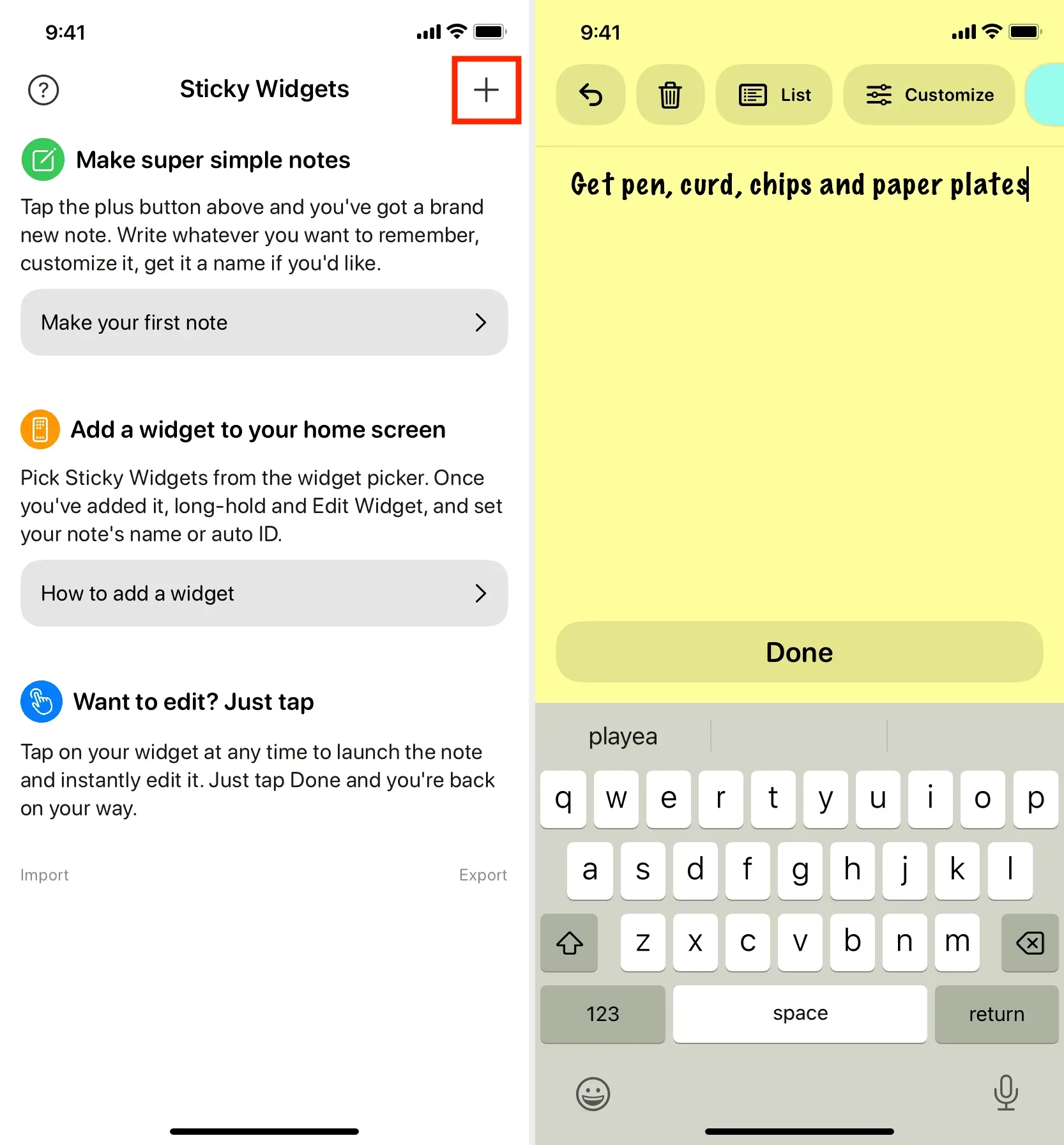
4) Kad esat noklikšķinājis uz “Gatavs” un saglabājis piezīmi, lietotne novirzīs jūs uz galveno ekrānu ar visu jūsu piezīmju sarakstu. Katrai piezīmei būs redzams piezīmes ID. Atcerieties šo piezīmes ID, jo tas būs nepieciešams tālāk norādītajā 7. darbībā.
Varat arī noklikšķināt uz trīs punktu ikonas piezīmei > Pārdēvēt > piešķirt nosaukumu > Saglabāt. Tagad piezīmes ID vietā tālāk norādītajā 7. darbībā varat izmantot šo piezīmes nosaukumu.
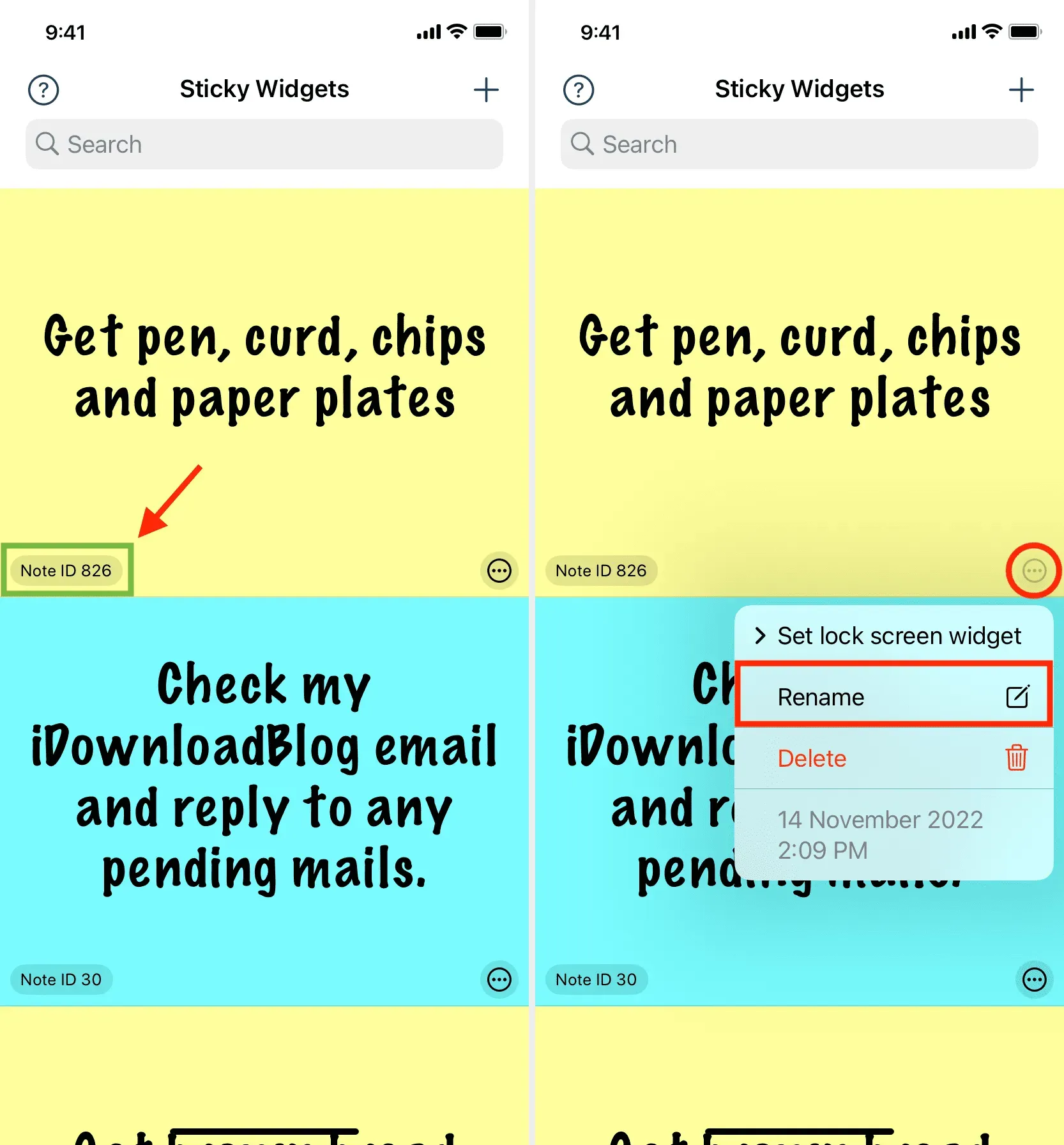
5) Dodieties uz iPhone sākuma ekrānu un nospiediet un turiet tukšā apgabalā, līdz visas lietotnes sāk kustēties. Pēc tam noklikšķiniet uz pluszīmes pogas augšējā kreisajā stūrī. Tagad ritiniet uz leju un zem viena no logrīku izmēriem noklikšķiniet uz Sticky Widgets > Add Widget.
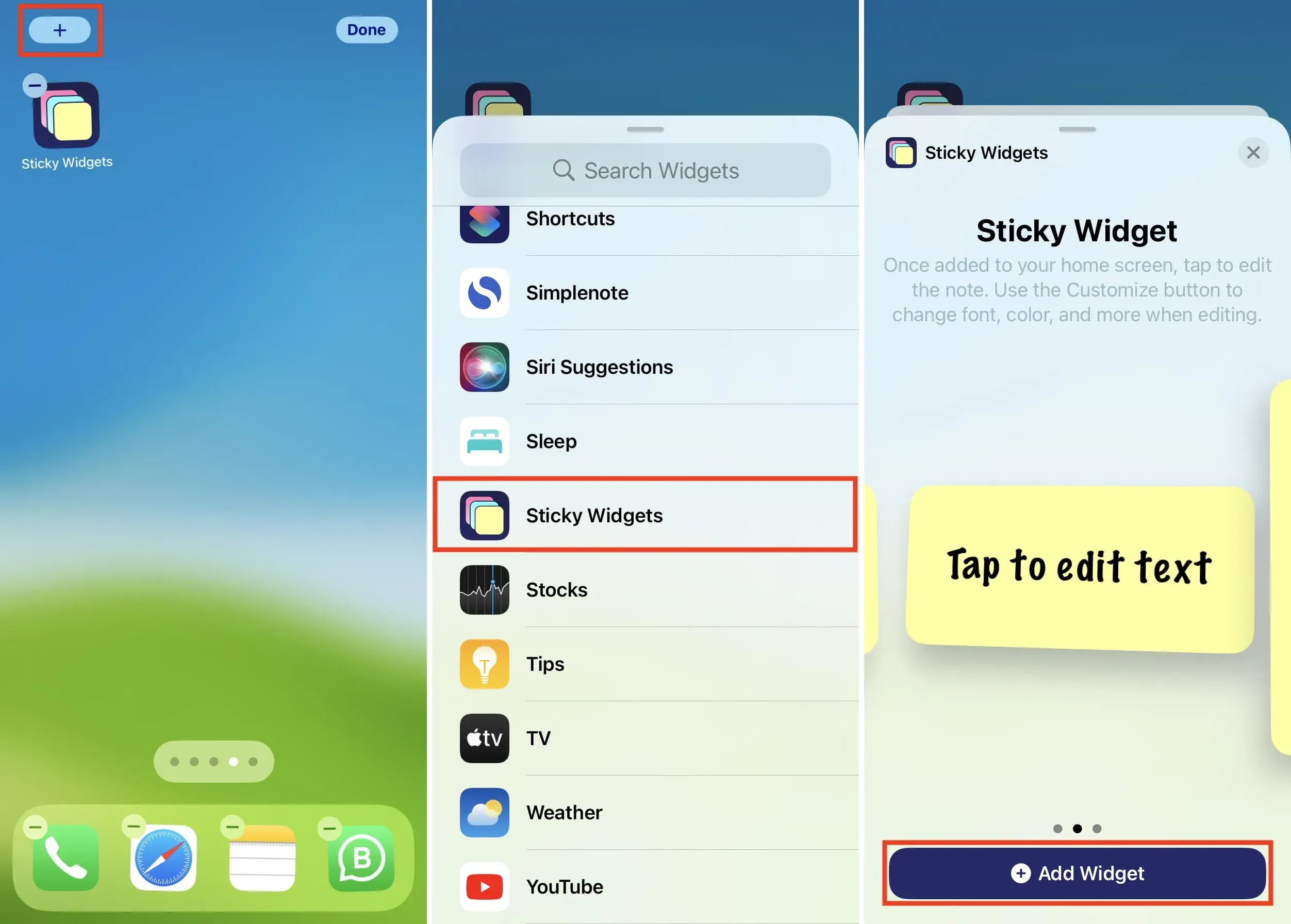
6) Kad logrīks parādās sākuma ekrānā, pieskarieties , lai to rediģētu. Vēlāk varēsiet rediģēt logrīku, pieskaroties tam sākuma ekrānā un atlasot Rediģēt logrīku.
7) Rediģēšanas ekrānā pieskarieties pašreizējam piezīmes ID un atlasiet piezīmes ID, ko redzējāt iepriekš 4. darbībā. Lai izvairītos no ritināšanas grūtībām, ievadiet piezīmes ID meklēšanas laukā un atlasiet to.
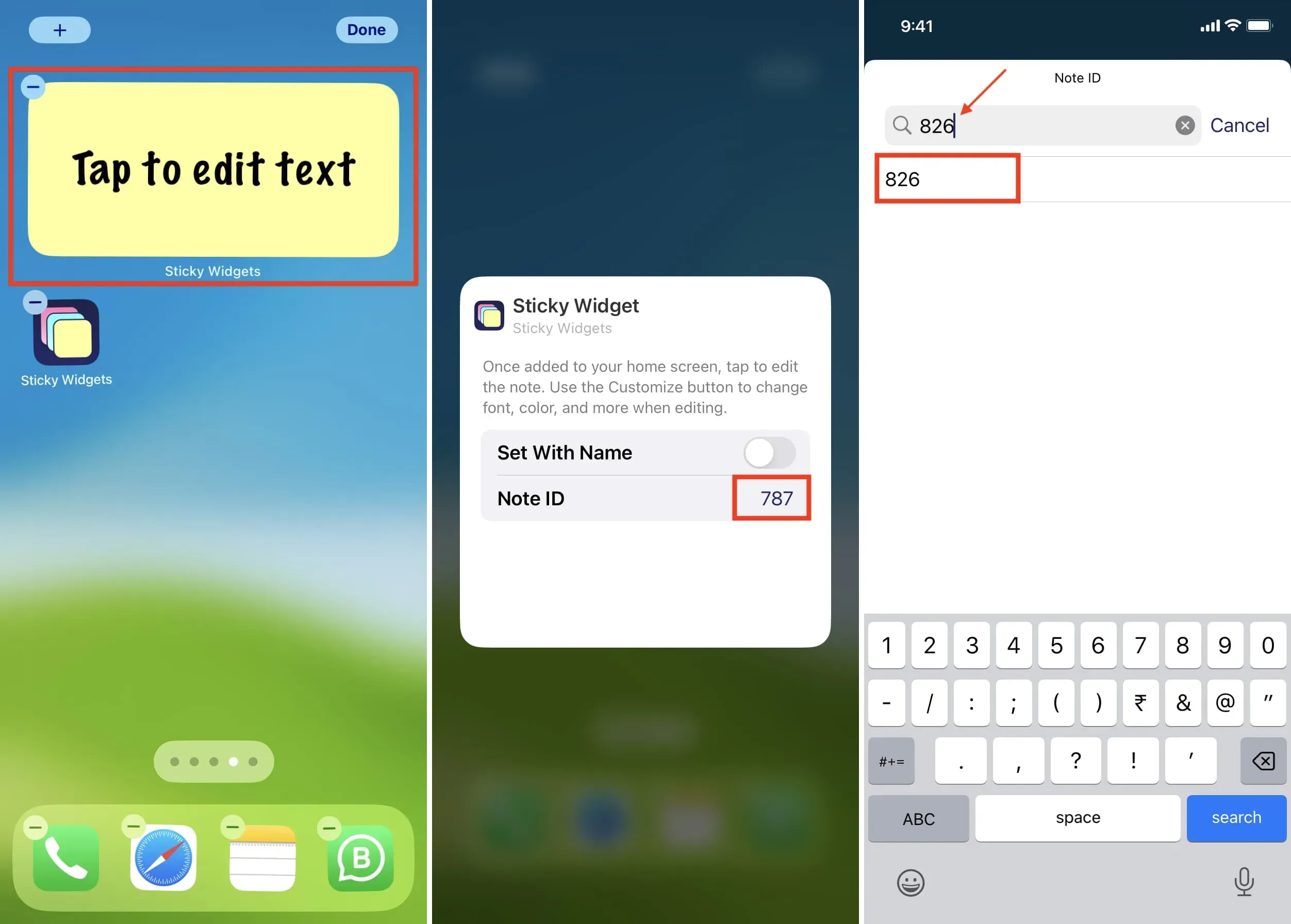
Papildus piezīmes ID izmantošanai varat iespējot slēdzi “Instalēt ar nosaukumu”. Pēc tam pieskarieties tekstam blakus piezīmes nosaukumam un ierakstiet tieši piezīmes nosaukumu, ko iestatījāt iepriekš 4. darbībā. Pēc tam noklikšķiniet uz Gatavs.
8) Pieskarieties jebkurai vietai ārpus logrīka, lai izietu no rediģēšanas ekrāna. Jūsu iPhone sākuma ekrānā tiks parādīta piezīme, kurā būs redzama jūsu piezīme.
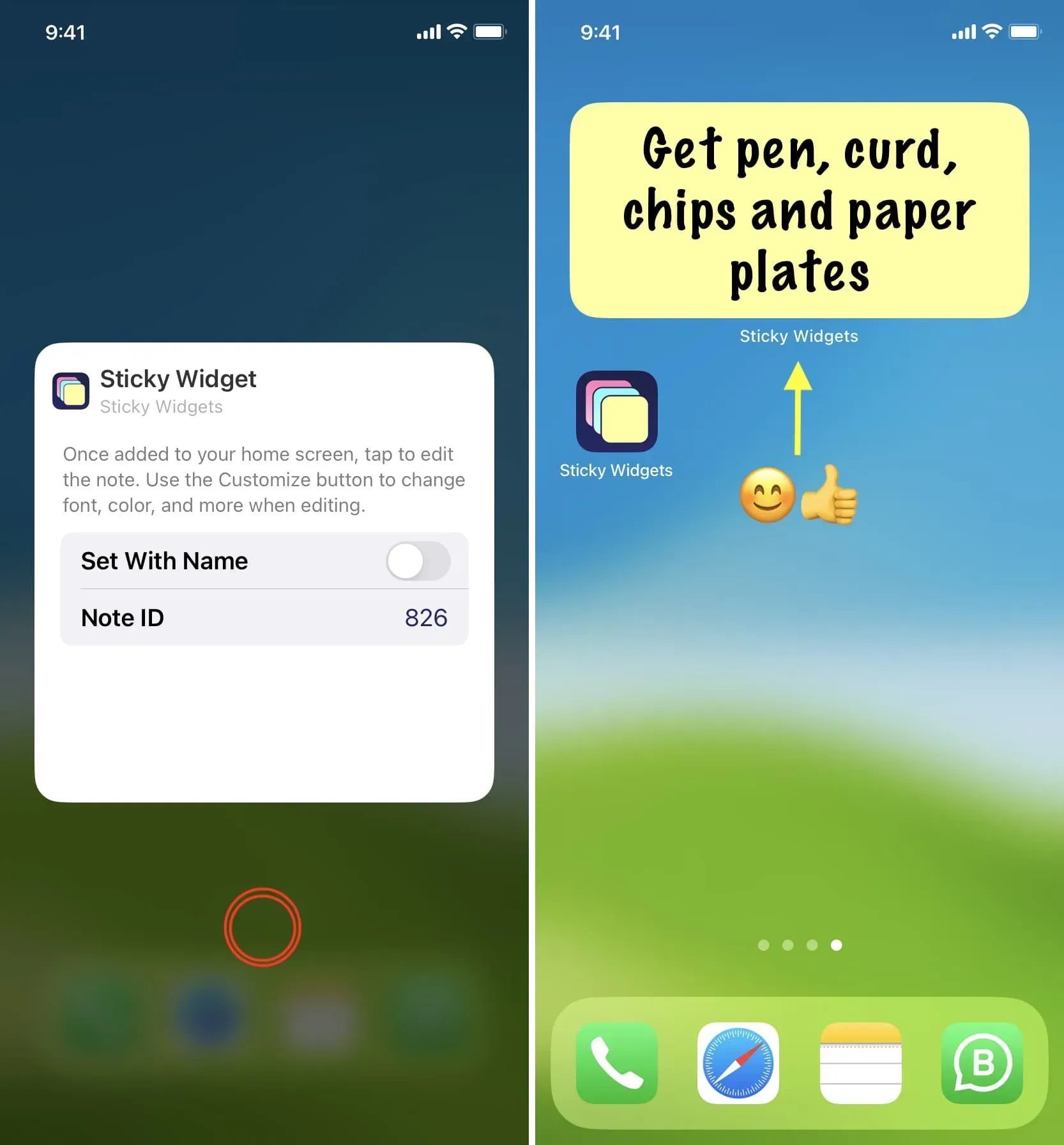
Vēl viens vieglāks veids
1) Izpildiet iepriekš minēto 5. darbību, lai iPhone sākuma ekrānam pievienotu lipīgos logrīkus.
2) Kad logrīks tiek parādīts sākuma ekrānā, pieskarieties logrīkam ar uzrakstu “Pieskarieties, lai rediģētu tekstu”.
3) Ievadiet piezīmē sakāmo un noklikšķiniet uz Gatavs > Gatavs. Jūs redzēsit, ka lipīgais logrīks tagad parāda šo piezīmi sākuma ekrānā.
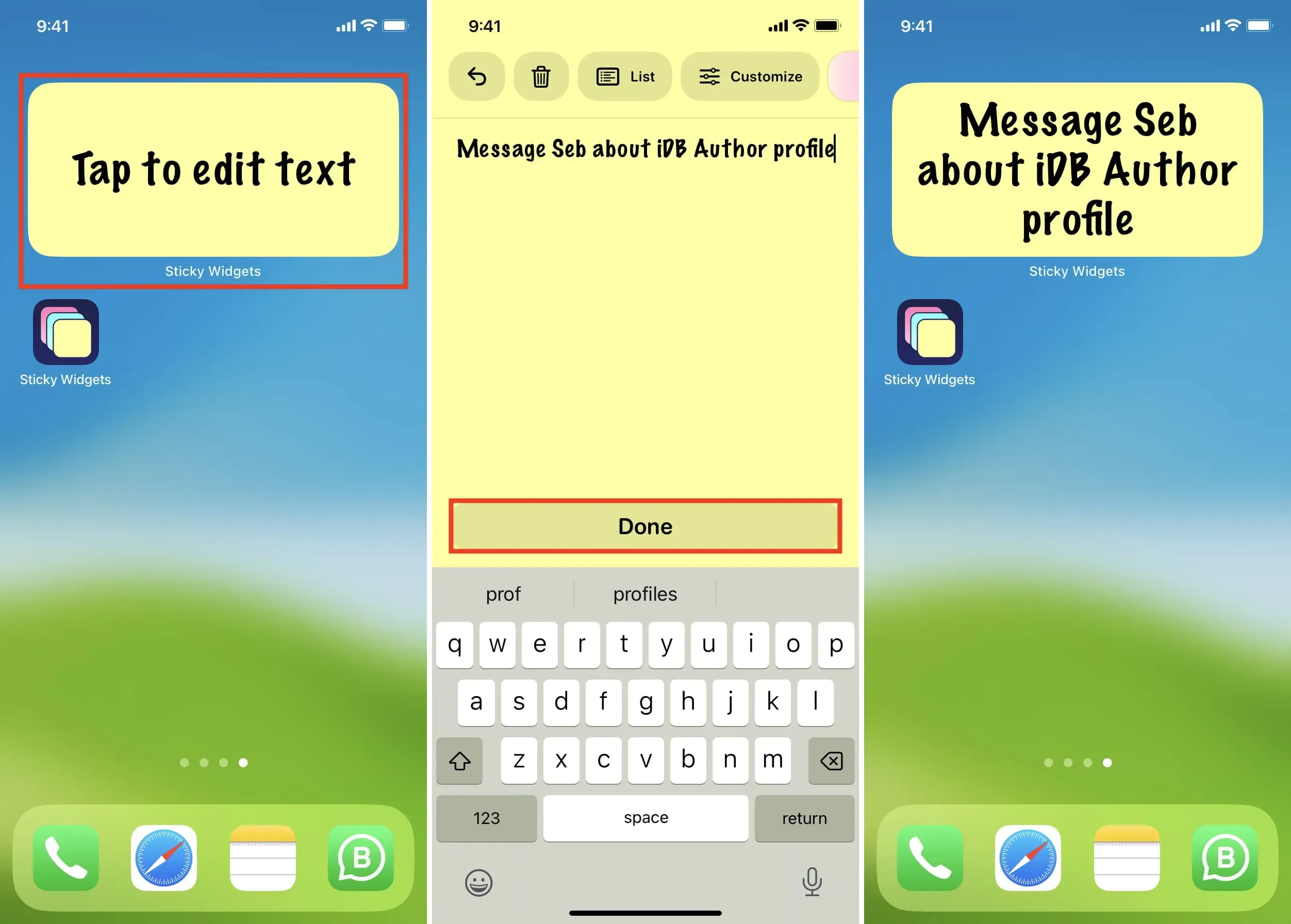
Rediģēt piezīmi
Lai rediģētu piezīmi, pieskarieties tai sākuma ekrānā, veiciet izmaiņas un pieskarieties pie Gatavs.
Dzēst piezīmi
Atveriet lietotni Sticky Widgets, pieskarieties trīs punktu piezīmes ikonai un atlasiet Dzēst. Piezīme tiks nekavējoties dzēsta.
Pievienojiet piezīmes iPhone bloķēšanas ekrānam
1) Atveriet lietotni Sticky Widgets, lai skatītu visas savas piezīmes.
2) Pieskarieties trīs punktu piezīmes ikonai un atlasiet Iestatīt bloķēšanas ekrāna logrīku.
3) Jums ir trīs sloti, kas nozīmē, ka bloķēšanas ekrānā varat uzlīmēt trīs uzlīmes. Pagaidām izvēlieties 1. slotu.
4) Tagad izpildiet parastās darbības, lai pievienotu logrīku Sticky Widgets savam iPhone vai iPad bloķēšanas ekrānam.
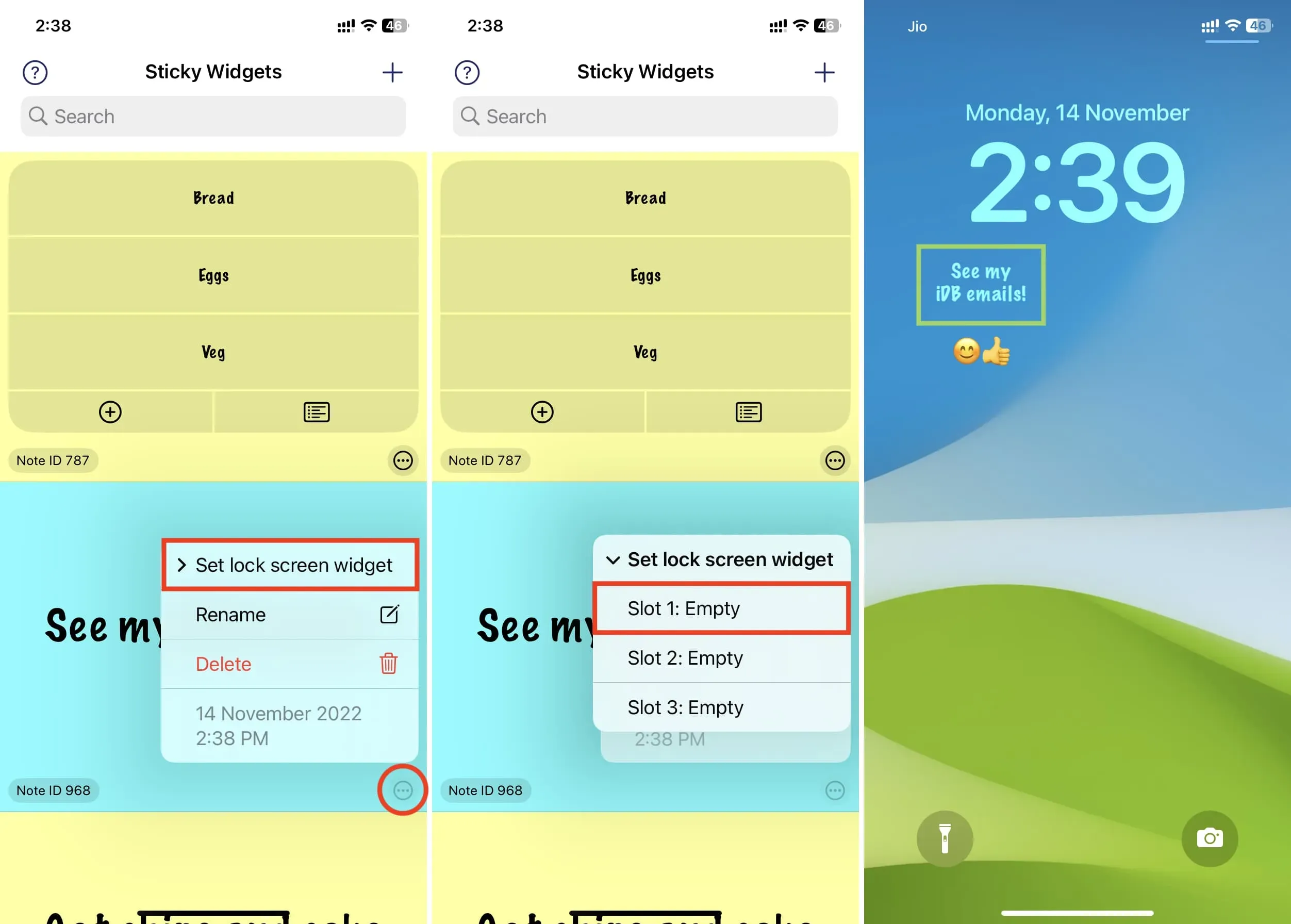
Izmantojiet Apple Notes lietotni
Es dodu priekšroku lietotnei Sticky Widgets (minēta iepriekš), lai sākuma ekrānā veiktu ātras piezīmes. Tomēr, ja nevēlaties lejupielādēt papildu lietotni, iPhone sākuma ekrānam varat pievienot iebūvēto lietotnes Notes logrīku. Taču pieredze nekur nav līdzīga lietotnei Sticky Widgets.
Pieskaroties lietotnes Notes logrīkam sākuma ekrānā un atlasot Rediģēt logrīku, varat atlasīt piezīmju mapi. Bet logrīkā nevar iestatīt konkrētu piezīmi. Tā vietā iOS lietotnes Notes logrīks šajā mapē parāda pāris piezīmju rindiņas. Kopumā šī nav līmlapiņa, bet vienkāršs veids, kā ātri pāriet uz konkrētu piezīmi. Tāpēc, lai tiešām būtu piezīmju lapiņas, iesaku izmantot lietotni Sticky Widgets.



Atbildēt